iCareFone Transfer - No.1 Solução para Transferência do WhatsApp
Transferir, Backup & Restaurar WhatsApp sem Reset em Cliques
Transferir WhatsApp sem Reset
Transferir Facilmente WhatsApp Sem Redefinir
O WhatsApp é o aplicativo de mensagens de excelência a nível mundial devido à facilidade de enviar mensagens de texto, arquivos multimídia como notas de voz, vídeos e fotos. Em algumas ocasiões, surgem problemas como a foto do WhatsApp não aparece na galeria, mas a solução é mais fácil do que parece.
Enviar e receber fotos de maneira rápida é uma das funções favoritas dos usuários do WhatsApp, mas é comum que surjam inconvenientes ao querer verlas na galeria as fotos do WhatsApp do celular. Para estas circunstâncias existem soluções que podem ser levadas a cabo desde a comodidade de casa, sem a necessidade de recorrer a um técnico.
O Telegram, o WeChat, o iMessage e os outros aplicativos de mensagens instantâneas não contam com o modelo de integração que usa o WhatsApp. Este delega na memória interna do celular o conteúdo das conversas, assim como os arquivos multimídia, como é o caso das fotos.
Nessa configuração do sistema, o aplicativo costuma apresentar problemas ao salvar diversos tipos de arquivos na memória do celular, incluindo salvar fotos do WhatsApp na galeria. Sendo comum que as fotos recebidas no whatsapp não aparecem na galeria pelos diversos motivos para os quais será dada uma solução neste artigo.
Aqui está um vídeo tutorial para você:
Por desconhecimento, muitas pessoas ficam frustradas quando as imagens ou fotos do WhatsApp não aparecem na galeria. No entanto, atualmente esta aplicação possui um sistema de configuração muito completo facilitando a resolução deste problema.
Como na maioria dos casos, isso ocorre devido a configurações incorretas, a primeira coisa a fazer é verificar se há erros e corrigi-los.
A primeira coisa a verificar é se a visibilidade das fotos do WhatsApp está ativa, para isso você deve seguir estes passos:
Abra o aplicativo WhatsApp. Pressione o menu do aplicativo, que está localizado nos três pontos no canto superior direito da tela principal do aplicativo.
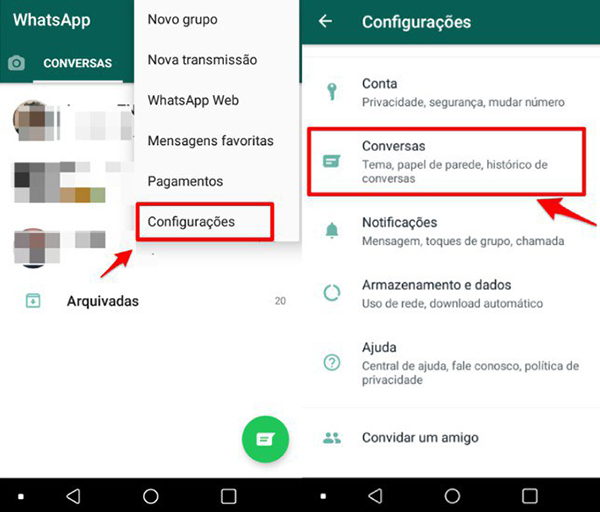
Na guia que aparece, pressione a seção "Configurações". Selecione a opção "Conversas".
Desta forma, você garantirá que todas as imagens enviadas a você por meio do aplicativo sejam exibidas na galeria do seu celular.
Complementando a seção anterior, também é necessário verificar se a visibilidade de imagens para chats específicos está ativada, para isso é necessário realizar o seguinte procedimento:
Pressione a opção “Visualizar contato” ou “Informações. do grupo” conforme o caso.
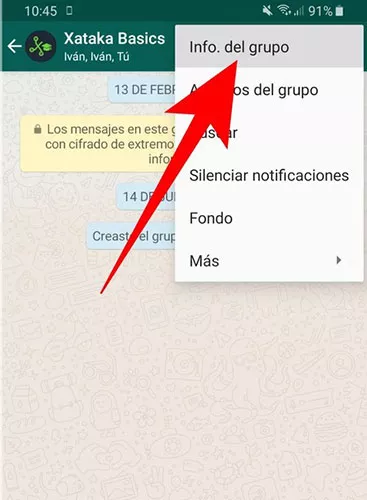
Selecione a opção "Visibilidade de mídia".
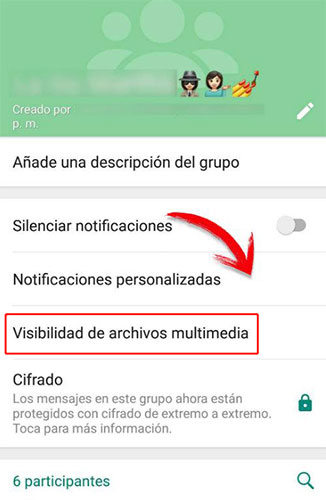
Desta forma você habilitará a opção das fotos daquele chat aparecerem na galeria do celular, facilitando assim o acesso delas quando necessário.
Desta forma, pode recuperar todos os dados do WhatsApp, incluindo as fotos da conversa no WhatsApp, e depois, foram recuperadas para PC ou outro dispositivo.
Embora as fotos não aparece na galeria, também pode obte-las no computador com ferramentas de terceiros, como o UltData WhatsApp Recovery , que focus na solução de recuperação das conversas do WhatsApp.

Se tem intersse, pode condira esta guia: Como recuperar dados perdidos no WhatsApp
Existem outros motivos pelos quais as fotos do WhatsApp não aparecem na galeria do celular, então para evitar que isso aconteça é importante seguir as dicas abaixo:
Evitar que o armazenamento do celular fique cheio : Esse é um dos motivos mais comuns pelos quais as fotos recebidas no whatsapp não aparecem na galeria no celular sem armazenamento insuficiente.
Mantenha o download automático de fotos no WhatsApp ativado : É comum que as pessoas desativem-o para economizar dados, mas é um dos motivos pelos quais as fotos do WhatsApp não são salvou.
Evitar que o cache do WhatsApp fique cheio : É possível que o cache do aplicativo tenha acumulado excessivamente, corrompendo-o e causando esses problemas.
Mantenha uma boa conexão com a internet : Por se tratar de um aplicativo Web, é necessário ter uma boa conexão de dados ou Wi-Fi para que as imagens do WhatsApp sejam salvas no celular.
Se você possui um iPhone, outra maneira de evitar que a foto do WhatsApp não aparece na galeria é fazendo um backup usando o iCareFone Transfer, que é a ferramenta profissional do WhatsApp.
O iCareFone WhatsApp Transfer é ideal para faça backup de um grande número de arquivos de mídia, pois possui armazenamento maior em comparação com o iCloud. Para realizar o backup, você deve executar as seguintes etapas:
Depois de ter o aplicativo em seu computador, conecte seu celular através de um cabo USB e clique no ícone do logotipo do WhatsApp que é exibido na tela principal do aplicativo.
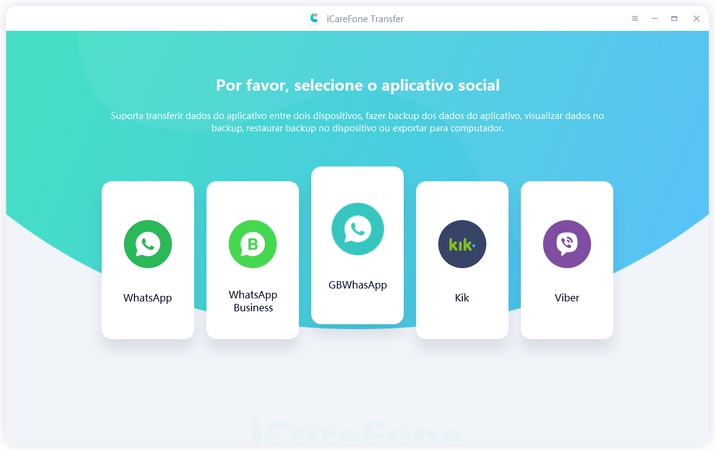
Em seguida, você deve clicar na opção "Backup" localizada na barra de ferramentas do lado esquerdo da tela. Em seguida, você deve selecionar o dispositivo que deseja fazer backup e pressionar "Fazer backup agora" para continuar com o processo.
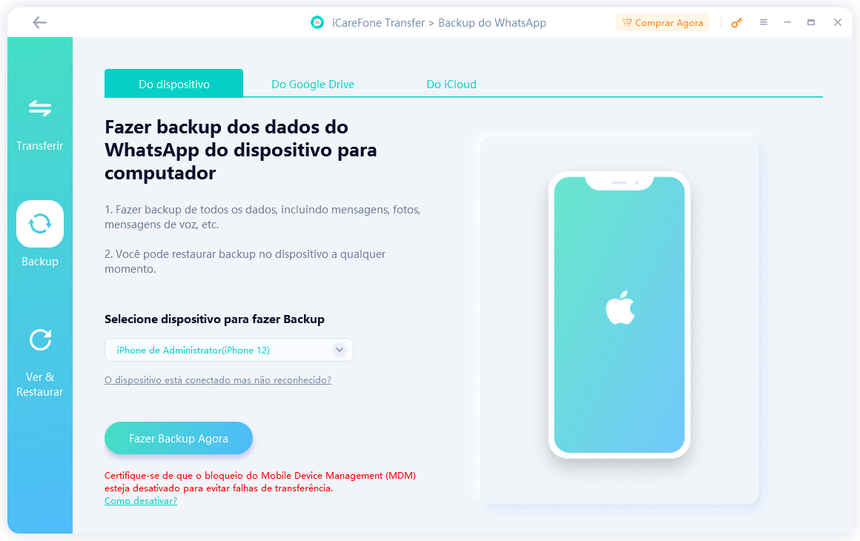
Imediatamente o aplicativo começará a fazer um backup do WhatsApp para iPhone. Dependendo do tamanho do arquivo, o procedimento levará mais ou menos minutos. É importante não desconectar o dispositivo durante esse processo.

Após a conclusão do backup, você poderá revisar o backup e exportá-lo. Além disso, através deste aplicativo você também pode fazer backup de arquivos do WeChat, Kik, LINE e Viber. Da mesma forma, é possível exportar mensagens do WhatsApp para um arquivo HTML.
Dessa forma, o iCareFone WhatsApp Transfer é a forma perfeita de evitar o erro de foto do WhatsApp não aparece na galeria do seu celular, para que você possa acessá-las sempre que necessário.


iCareFone Transfer - WhatsApp Transferir, Backup & Restaurar
então escreva sua avaliação
Por Miguel Coelho
2025-12-13 / WhatsApp
Avalie Agora!